فعالسازی زیرنویس تلویزیون سامسونگ
اگر به فیلمها و سریال خارجی علاقه دارید و میزان تسلط به زبان خارجیتان خوب نیست؛ باید از زیرنویس برای درک بهتر فیلمها و سریالهای خارجی استفاده کنید. زیرنویسها میتوانند جملات و صحبتهای کاراکترها را به زبان موردنظرتان تبدیل کرده و به نمایش دربیاورند. اعمال زیرنویس به فیلمها در لپتاپ و کامپیوتر آسان است و با استفاده از پخشکنندههای فیلم مانند VLC و KM player امکانپذیر میباشد؛ اما وقتی از تلویزیون برای تماشای فیلم و اجرای زیرنویس استفاده میکنید؛ ممکن است به مشکل بربخورید. درصورتیکه از تلویزیون سامسونگ برای پخش این فیلمها استفاده میکنید؛ ممکن است در تنظیمات زیرنویس آن دچار مشکل شوید؛ در این مطلب قصد داریم در مورد روش فعالسازی زیرنویس تلویزیون سامسونگ حرف بزنیم.
گاهی اوقات پیش میآید که یک سریال را دانلود کرده و بر روی فلش مموری ذخیره کردهاید؛ فلش را به تلویزیون سامسونگ میزنید و متوجه میشوید که تلویزیون تصویر و صورت را نشان میدهد؛ اما فایل زیرنویس (SRT) در تلویزیون سامسونگ کار نمیکند؛ درصورتیکه این فایلها بر روی کامپیوتر و با استفاده از نرمافزار VLC بهآسانی باز شده و زیرنویس اجرا میشود. حال مشکل از کجا است و چگونه میتوانیم زیرنویس در تلویزیون سامسونگ را فعال کنیم؟
نکاتی که در ابتدا باید رعایت کنید:
برای فعالسازی زیرنویس تلویزیون سامسونگ بهتر است مراحل زیر را رعایت کنید:
مرحله اول: زیرنویس مناسب با فایلتان را دانلود کنید
شما باید با بررسی سایتهای معتبر، زیرنویس سریال و فیلم موردنظرتان را با کیفیت مشابه و منطبق با سریال پیدا کنید. بیشتر وب سایتها که فیلمهای خارجی را ارائه میدهند؛ زیرنویس مناسب با آن را در کیفیتها و سبکهای مختلف نیز تهیه میکنند که در بیشتر موارد رایگان است.
مرحله دوم: نام فایل فیلم و نام فایل زیرنویس یکسان باشد
در بیشتر مواقع عنوان فایل زیرنویس با عنوان فایل اصلی یکسان است؛ در غیر این صورت با در نظر گرفتن فرمت بخش عنوان را به صوت مشابه ذخیره کنید. بهعنوان مثال اگر ویدئو به عنوان “Star.Trek.Discovery.S01E01.mp4” نامگذاری شود، زیرنویس باید “Star.Trek.Discovery.S01E01.srt” باشد. (پسوند فایل به قالب آن بستگی دارد.)
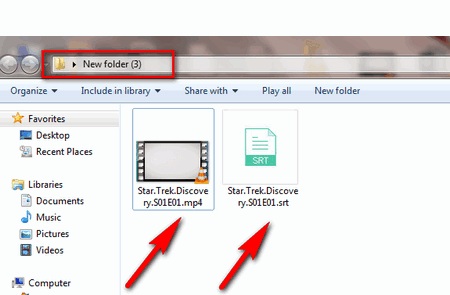
مرحله سوم: هر دو فایل فیلم و زیرنویس را در یک پوشه قرار دهید
سعی کنید هر دو فایل فیلم و زیرنویس را در یک پوشه ذخیره کرده و سپس در فلش مموریتان قرار دهید. این نکته در بسیاری از موارد مشکل عدم اجرای زیرنویس در تلویزیونهای سامسونگ را حل میکند.
مرحله چهارم: فرمت ویدئو نیز اهمیت دارد
در برخی موارد فرمت اشتباه یا ناسازگار ویدئو باعث میشود که زیرنویس در تلویزیون سامسونگ به نمایش در نیاید. بنابراین فرمتهای سازگار در تلویزیون را مشاهده کرده و یا طبق نکات انتهای مقاله با استفاده از برنامههای خاص، فرمت ویدئو را به یک فرمت سازگار تبدیل کنید. mp4 و .avi از فرمتهای محبوب فایلهای ویدئویی در تلویزیون سامسونگ هستند.
در این شرایط شما میتوانید فیلم را به همراه زیرنویس در تلویزیون سامسونگ پخش کرده و از آن لذت ببرید. البته این مراحل بهصورت معمول رواج داشته و سادهترین راه برای پخش زیرنویس در تلویزیون سامسونگ است. برخی از کاربران با رعایت این سه مرحله موفق شده و فیلمشان را همراه با زیرنویس مشاهده میکنند؛ اما برخی دیگر از کاربران موفق نمیشوند. درصورتیکه با پشت سر گذاشتن مراحل قبل موفق به اجرای زیرنویس در تلویزیونتان نشدهاید؛ از روشهای زیر کمک بگیرید:
راهحل عملی برای رفع مشکل فعالسازی زیرنویس تلویزیون سامسونگ
۱. اطمینان حاصل کنید که عملکرد Subtitle فعال شده است
به قسمت tools ابزار> Setting تنظیم>Subtitle Setting تنظیمات زیرنویس بروید. برای فعال کردن زیرنویس، “On” را انتخاب کنید. با توجه به تنظیمات پیش فرض، شما باید زیرنویس هر ویدیو را به صورت جداگانه فعال کنید. اگر با این راهکار باز هم زیرنویس هنوز نمایش داده نشده است، به راهحل دوم بروید.
مراحل کامل فعالسازی زیرنویس در تلویزیون سامسونگ:
- تلویزیون سامسونگ خود را روشن کنید. دکمه “MENU” را در کنترل از راه دور خود فشار دهید.
- گزینههای Setup یا Function را انتخاب کنید و سپس دکمه ENTER را فشار دهید.
- گزینه Caption یا زیرنویس را انتخاب کرده و سپس دکمه ENTER را فشار دهید.
- دکمه فلش چپ یا راست را فشار دهید تا قابلیت زیرنویس روشن یا خاموش شود.
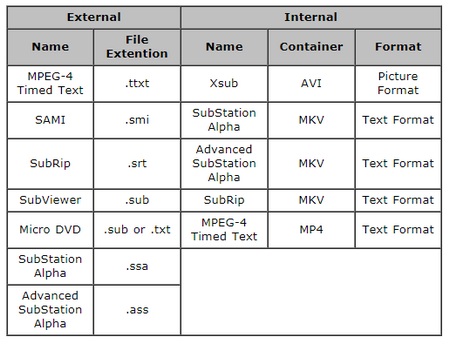
۲. برخی از فرمتهای زیرنویس با تلویزیون سامسونگ ناسازگار هستند
همانطور که در شکل بالا مشاهده میکنید بیشتر تلویزیونهای سامسونگ از فرمتهای .ttxt، .smi، .rt، .sub، .ssa و .ass پشتیبانی میکنند؛ البته این فرمتها ممکن است در مدلهای متنوع تلویزیونهای سامسونگ شرایط گوناگونی داشته باشد. بنابراین قبل از اضافه کردن زیرنویس به ویدئو و پخش آن بر روی تلویزیون سامسونگ، بهتر است بررسی کنید که آیا فرمت زیرنویس پشتیبانی میشود یا خیر. اگر فرمت زیرنویس شما در تلویزیون سامسونگ مورد نظر پشتیبانی نشد؛ میتوانید با استفاده از برخی نرمافزارها فرمت آن را تغییر داده و یا یک زیرنویس با فرمت سازگار دانلود کنید.
۳. سیستمعامل تلویزیون سامسونگ را بروز رسانی کنید
در صورتی که برای مدل تلویزیون شما نسخه سیستمعامل جدید ارائهشده است؛ میتوانید از طریق سایت رسمی آن سیستم عامل را بروز رسانی کنید. برخی مشکلات زیرنویس در تلویزیونهای سامسونگ ناشی از عدم بروز رسانی سیستم عامل تلویزیون است. برای بروز رسانی سیستم عامل تلویزیونتان به لینک زیر مراجعه کنید:
https://www.samsung.com/us/support/downloads/
۴. از یک USB دیگر استفاده کنید
اکثر کاربران از USB برای تماشای فیلم در تلویزیونهای سامسونگ استفاده میکنند؛ اگر USB را به تلویزیون وصل کرده و بعد از گذراندن مراحل فوق باز هم مشکل دارید و زیرنویس در تلویزیون شما به نمایش در نمیآید از یک USB دیگر استفاده کنید. برخی از این USB ها دارای انتقال داده آهسته و ضعیفی هستند که باعث میشود زیرنویس به نمایش در نیاید و یا زیرنویس و فایل فیلم با هم تطابق نداشته باشند. در این صورت با تعویض USB ممکن است مشکلتان حل شود.
۵. از نرمافزارهای کمکی استفاده کنید
نرمافزار کمکی MKVtoolnix GUI
شما میتوانید از این نرمافزار کمکی برای اضافه کردن صدا و زیرنویس به فایل ویدئویی با فرمت mkv استفاده کنید. در ابتدا متناسب با سیستم کامپیوتری خود برنامه را دانلود و اجرا کنید.
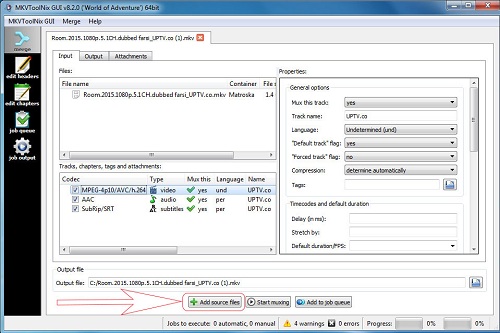
در صفحه اول آن از گزینه add استفاده کرده و یا با روش درگ کردن فیلم را وارد برنامه کنید.
بعد از آنکه ویدئو به برنامه اضافه شد؛ سه سطر به نمایش در میآید که سطر اول فیلم مورد نظر، سطر دوم صدا و سطر سوم زیرنویس فایل است.
در این بخش میتوانید بسته به نیازتان صدا و یا زیرنویس را از روی فیلم حذف کنید و یا صدا و زیرنویسی جدید را به آن اضافه نمایید.
درصورتیکه قصد دارید زیرنویس جدیدی را به آن اضافه کنید؛ فایل زیرنویس را نیز وارد برنامه کرده و در نهایت یک فایل ویدئویی با خروجی زیرنویستان تحویل بگیرید.
این فایل جدید میتواند در تلویزیونهای سامسونگ به خوبی اجرا شده و زیرنویس به نمایش در بیاید.
نرمافزار کمکی WonderFox HD Video Converter Pro
از آنجایی که مشکل subtitle در تلویزیونهای سامسونگ ممکن است به دلایل زیادی رخ دهد و شما به سختی علت اصلی آن را پیدا کنید؛ هم چنین بیشتر این راهکارها از طریق آزمون و خطا، تأیید یا رد میشوند. برای رفع این مشکل و جلوگیری از سردرگمی و امتحان روشهای گوناگون، شما میتوانید زیرنویس را به ویدئو تبدیل کرده و آن را بخشی از ویدئو کنید. در این راستا میتوانید از برنامه WonderFox HD Video Converter Pro برای تبدیل زیرنویس و یا حتی تبدیل فرمتهای ویدئوهای ناسازگار به ویدئوهای سازگار با سیستم تلویزیون سامسونگ استفاده نمایید.
قبل از شروع، لطفاً WonderFox HD Video Converter Pro را دانلود کنید و آن را بر روی کامپیوتر خود نصب کنید. سپس مراحل را برای رفع مشکل زیرنویس سامسونگ انجام دهید.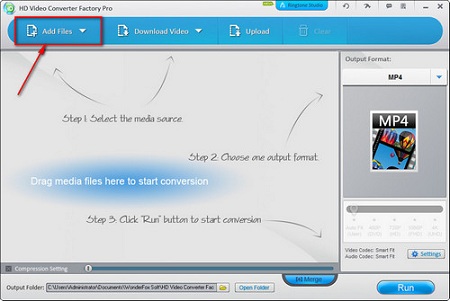
مرحله اول: زیرنویسی را اضافه کنید که در تلویزیون سامسونگ شما کار نمیکند
برای این کار در صفحه ابتدایی در قسمت بالا صفحه گزینه Add Files را انتخاب کرده و فایل ویدئویی را به این برنامه اضافه نمایید و یا فایل ویدئویی مورد نظر را به محیط مورد نظر برنامه درگ (کشیدن و رها کردن) کنید.
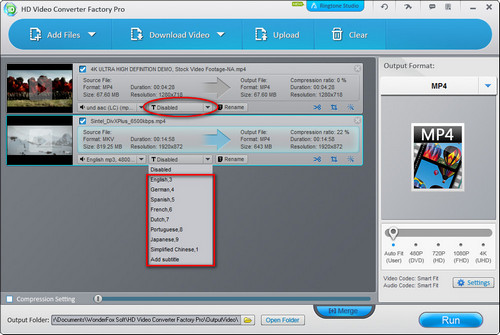
مرحله دوم: گزینه “T“را انتخاب نمایید
پس از اضافه کردن فیلمها، نوار منو در هر قسمت را مشاهده کنید. برای افزودن فایل زیرنویس روی نماد “T” کلیک کنید. اگر ویدئو دارای زیرنویس داخلی است؛ آن را به طور مستقیم انتخاب نمایید.
نکته: فایلهای زیرنویس با فرمت SRT در تلویزیونهای سامسونگ بسیار محبوب هستند؛ بنابراین در هنگام دانلود زیرنویس به فرمت فایل دقت کنید.
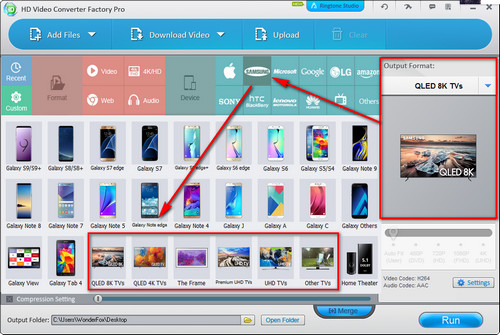
تبدیل ویدئو به فرمتهای سازگار در تلویزیونهای سامسونگ
گاهی اوقات ممکن است تلویزیون سامسونگ از فرمت ویدئویی مورد نظر شما پشتیبانی نکند؛ در این صورت میتوانید مدل تلویزیونتان را از تب Samsung انتخاب کنید. بر روی Output Format در قسمت راست کلیک کرده و گزینه Samsung را انتخاب کنید؛ سپس به بخش UHD TV یا سایر مدلها بروید.
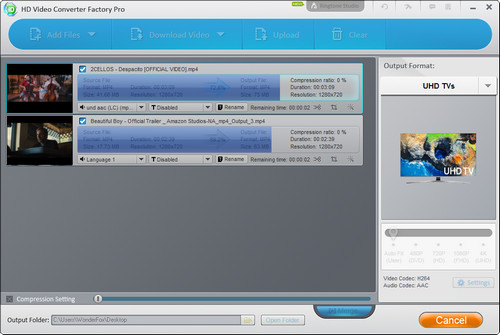
برای فعالسازی زیرنویس تلویزیون سامسونگ بر روی گزینه Run کلیک کنید.
حال زمان شروع تبدیل آغاز شده است؛ به رابط اصلی رفته و بر روی کلید آبی رنگ Run فشار دهید. در این شرایط شما میتوانید زیرنویسها را از طریق USB در تلویزیون سامسونگ اجرا کنید.
نکته: اگر از کیفیت اولیه ویدئو راضی نیستید؛ این برنامه میتواند به افزایش کیفیت ویدئو شما کمک کند. روی گزینه Output Format کلیک کنید؛ سپس ۴k/HD را انتخاب کرده و رزولوشن را تعیین کنید. در این راستا شما میتوانید ویدئوهای ۷۲۰P را به فرمتهای ۱۰۸۰P و SD را به HD و حتی ۴K تبدیل کنید.


سلام من یه مشکلی دارم با تلوزیون سامسونگ مدل TH-40F336M که زیر نویس و نمایش میده اما خیلی ریزه و گزینه بزرگ کردن زیرنویس فعال نیست چطور میتونم این گزینه رو فعال کنم رو تلوزیون ممنون میشم راهنمایی کنید
با سلام
خیلی ممنون از مطالب جدیدتون
کارساز بود
خدا قوت
تلویزیون سامسونگ من در زیرنویس فارسی فقط به جای حرف ی فارسی ترکیبی از عدد و حروف انگلیسی نشان میدهد.چرا
سلام
قسمت زیرنویس رو که گفتین on کنیم کلا غیرفعاله
تلویزیون جدیدا به روزشده
چیکار باید بکنم؟
سلام خسته نباشید
متن رو برعکس مینویسه چکارش کنم
خدا خیرتون بده فقط نام فایل هارو یکی کردم و داخل یک پوشه گذذاشتم.زیر نویسش اومدد.عالی هستین
منم دقیقا همین مشکلو دارم
باید بزاری رو کانال تلویزیون، بعد بری میبینی تنظیمات زیرنویسش روشن شده و میتونی تغییرش بدی
سلام من وقتی تو تنظیمات روی زیرنویس کلیک میکنم میاره عملکرد در دسترس نیس چطوری باید درستش کنم ممنونم میشم کمک کنید